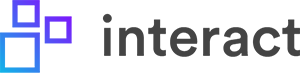从Azure AD Graph API迁移到Microsoft Graph API
Azure活动目录API更改
微软已经弃用了Azure AD Graph API,最初计划于2022年6月30日退役,但现在已至少延长到2022年12月31日。
https://docs.microsoft.com/en-us/graph/migrate-azure-ad-graph-overview
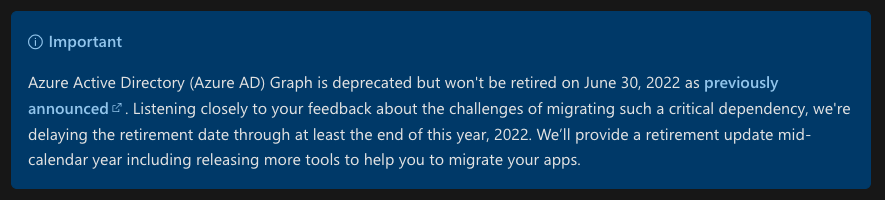
交互概要文件来源
Interact为Azure AD提供了开箱即用的配置文件同步功能。
同步功能历来依赖于雷竞技网站上Azure AD图形API(现在已弃用,等待退休。)
Interact扩展了配置文件同步逻辑,以支持两者,Azure AD图形API(已弃用,等待退休),Microsoft Graph API(微软的长期支持。)
交互配置文件同步已经经过了严格的测试,以确保无论选择什么API模式,它都能继续保持一致的行为——配置文件同步在API升级后的行为将完全相同,这是一个低风险的更改。
如果由于配置或其他原因遇到任何问题,您可以在交互应用程序设置中轻松地将API模式切换回原始设置,并立即恢复更改。
升级您的Azure AD配置文件源
Interact已经为迁移做好了充分的准备,客户可以按照下面的指导在任何时候开始迁移。雷竞技rat
迁移您现有的Azure AD Profile Source需要两个主要步骤,使用新的Microsoft Graph API,以及一个额外的测试和清理步骤。
- 通过portal.azure.com添加Microsoft Graph API权限范围
- 将交互中的API模式下拉菜单从Azure AD Graph API更改为Microsoft Graph API
- 通过让它运行来测试同步
- 通过portal.azure.com删除旧的Azure AD Graph API权限范围(清理)
添加新的Microsoft Graph API权限
Azure AD包含应用程序注册,用于与另一个系统进行通信。交互)和使用Azure api。交互配置文件源依赖于Azure中的应用程序注册,这是秘密密钥和API权限管理的地方。
如果您知道您的内网同步使用了哪个应用程序注册,那么您可以跳过接下来解释如何识别正确的应用程序注册的几个步骤,直接跳到步骤5。
步骤1。转到portal.azure.com,并导航到用于配置文件同步的应用程序注册。
你应该看看这样的东西。
- 关于Azure AD图形API仍在使用的警告。
- Azure活动目录(Directory. read .)的图权限。All(委托)、Directory.Read.All(应用程序)和User。读(委托))
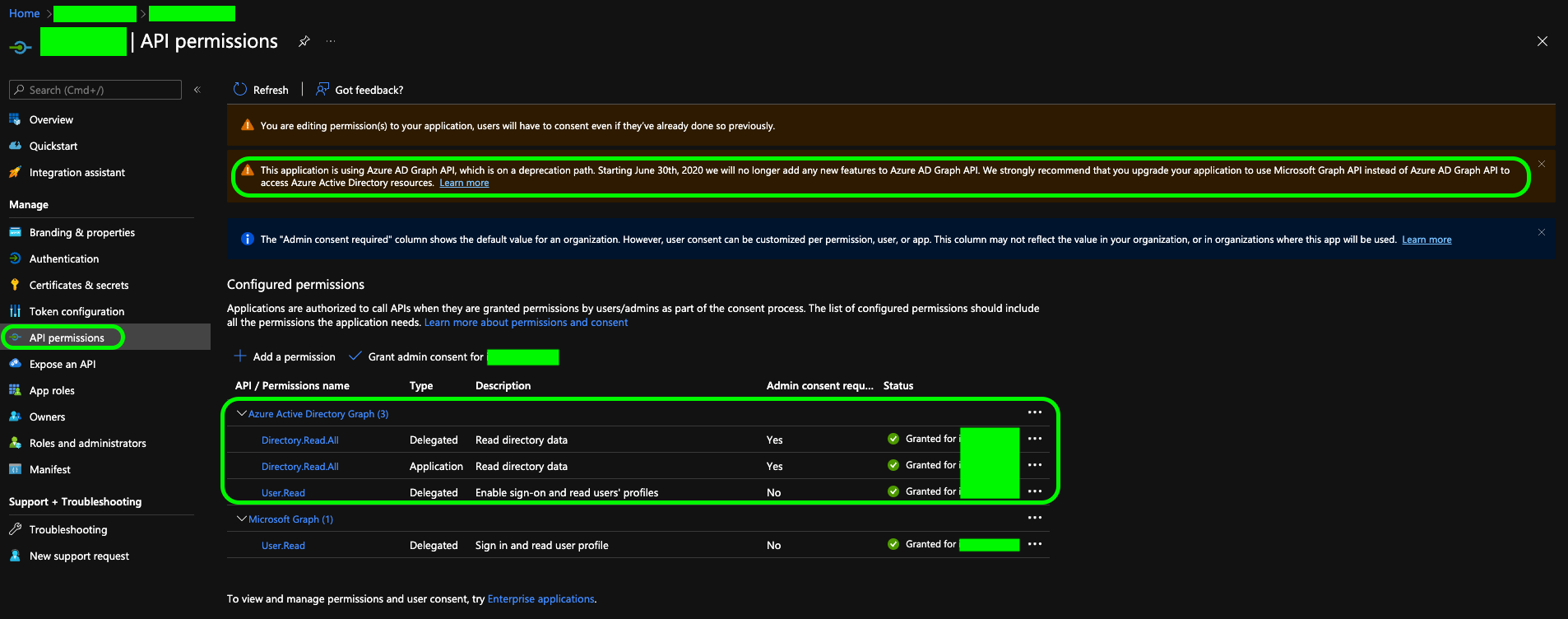
步骤2。单击“添加权限”
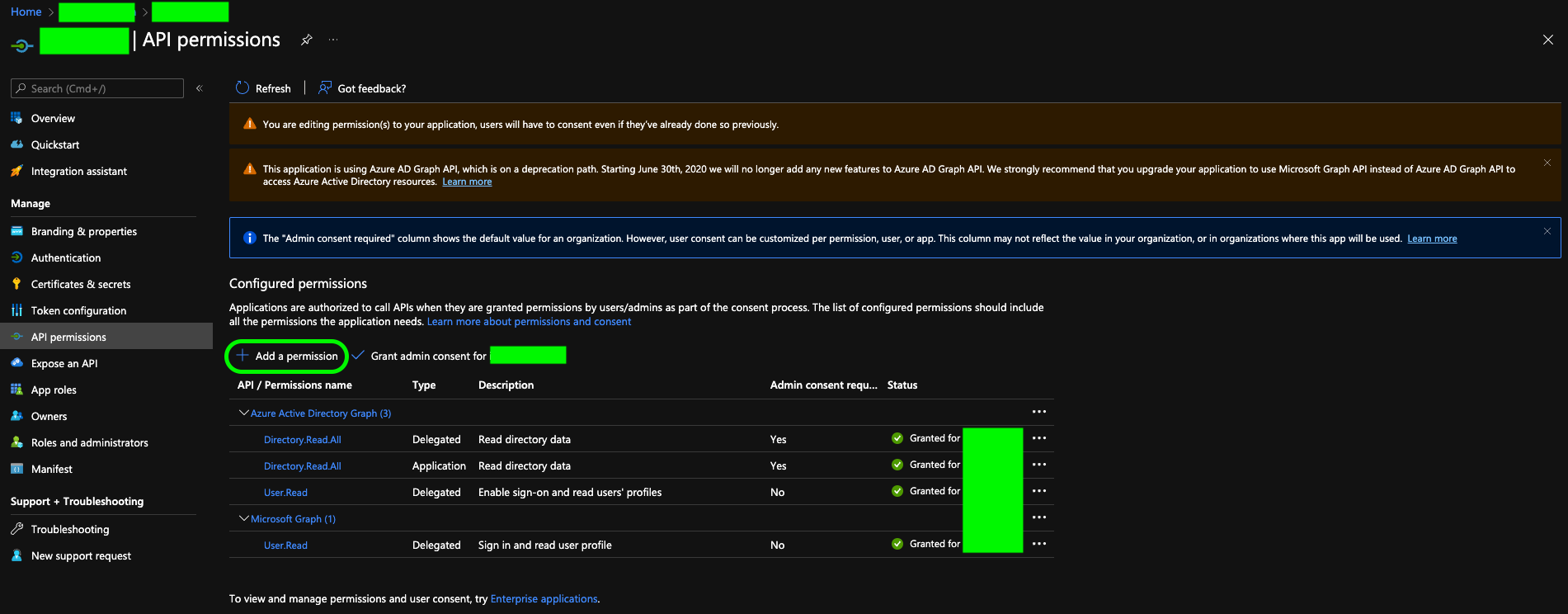
步骤3。为Directory.Read.All(委托)和Directory.Read.All(应用程序)添加Microsoft Graph权限。
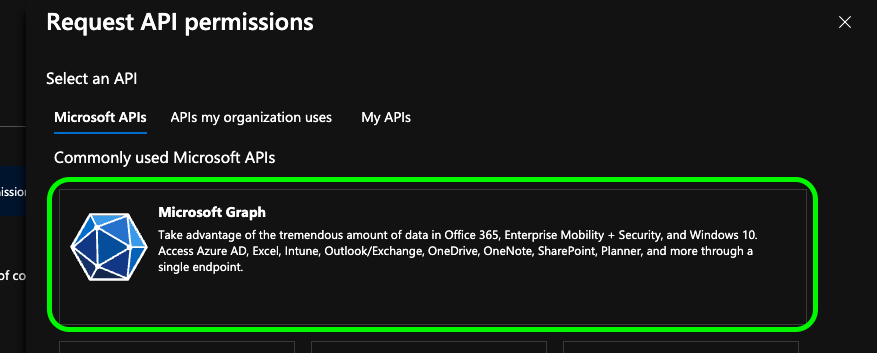
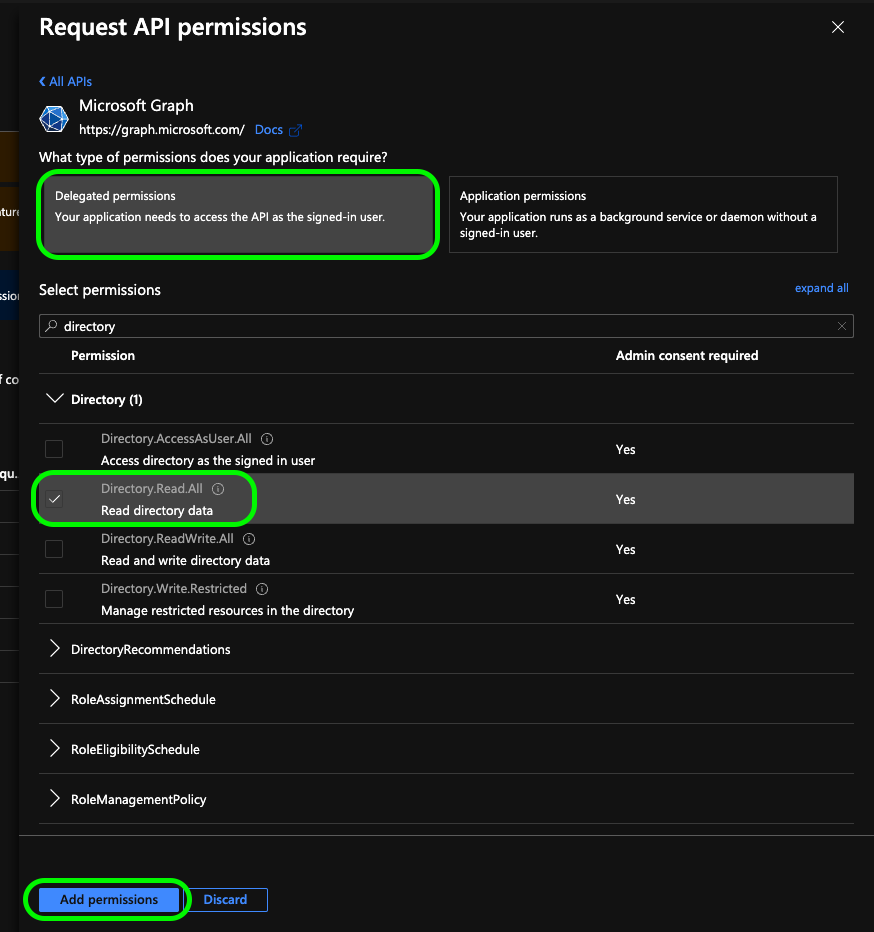
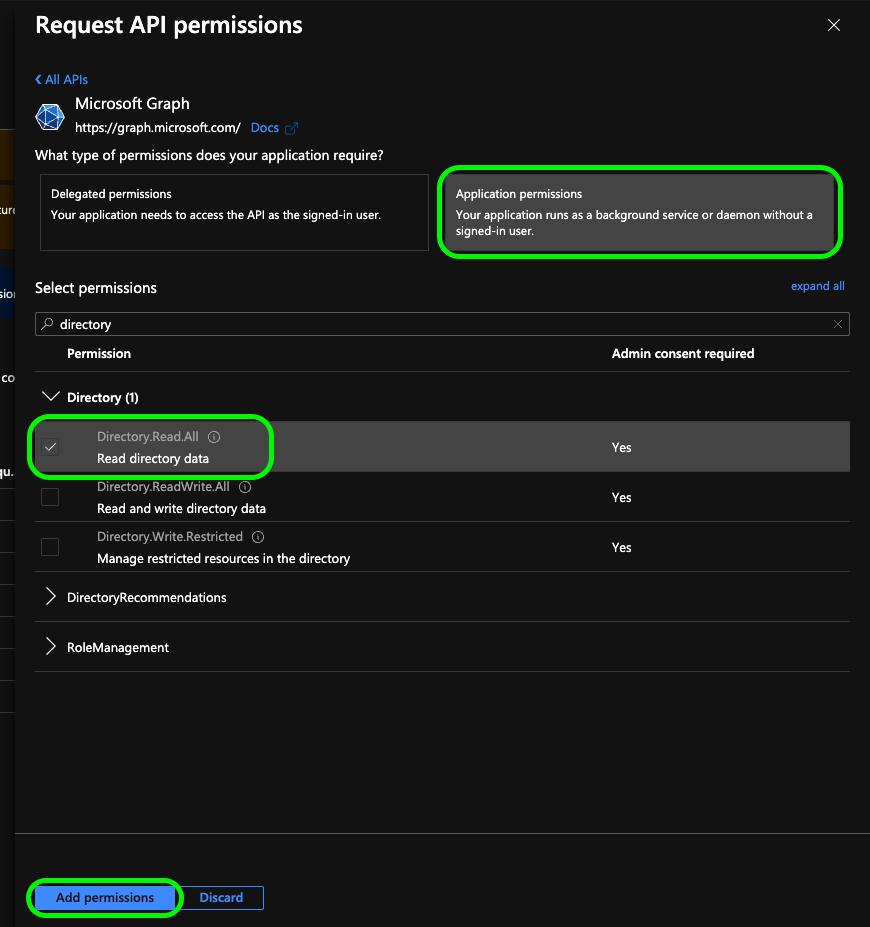
步骤4。您现在应该看到相同的权限Microsoft Graph API就像你做的那样Azure活动目录图.现在点击为{mydomain}授予管理权限.
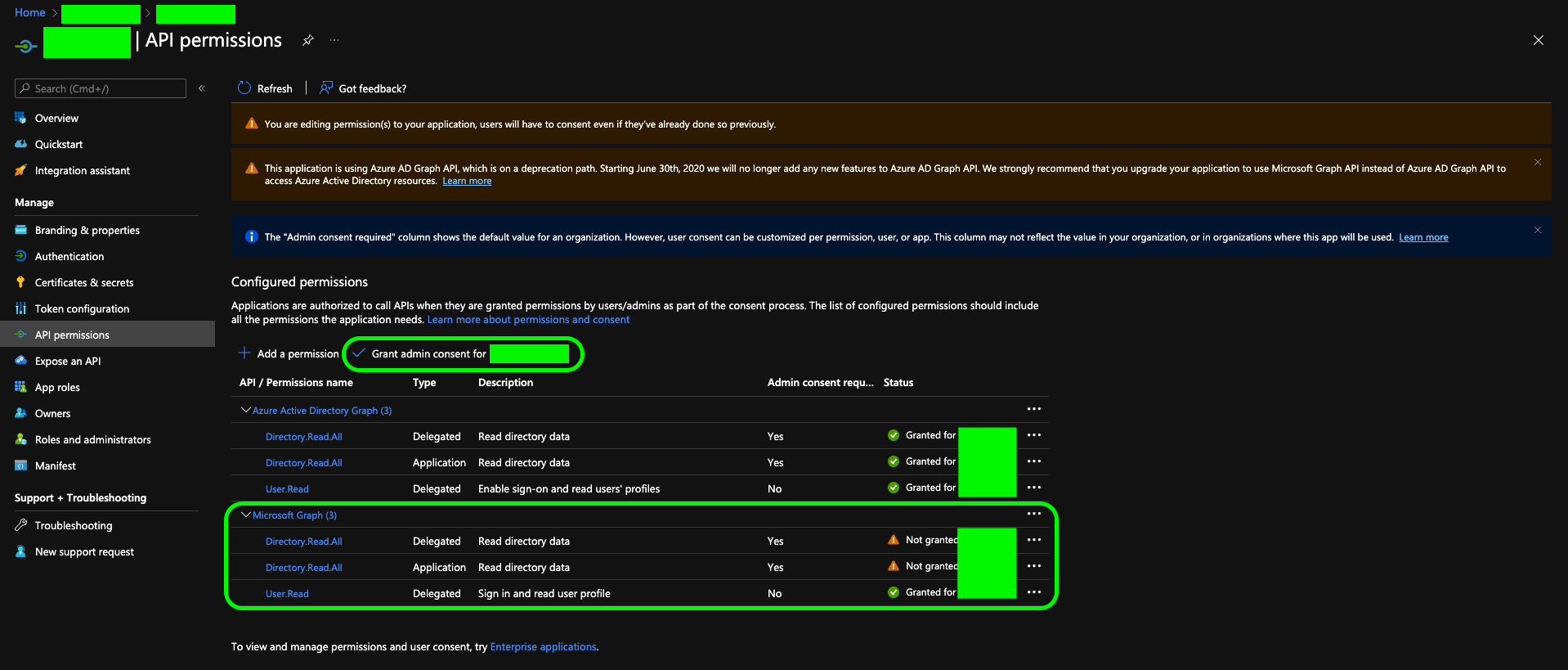
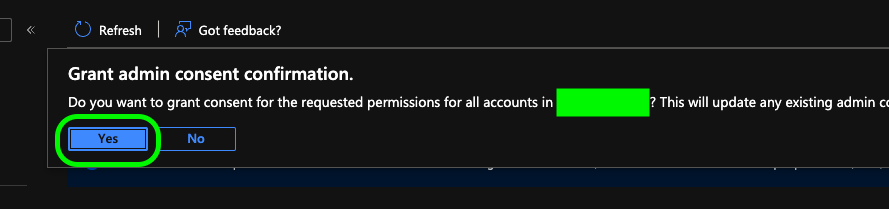
第5步。现在,您应该已经在交互式内部网中为API升级授予了所有权限。
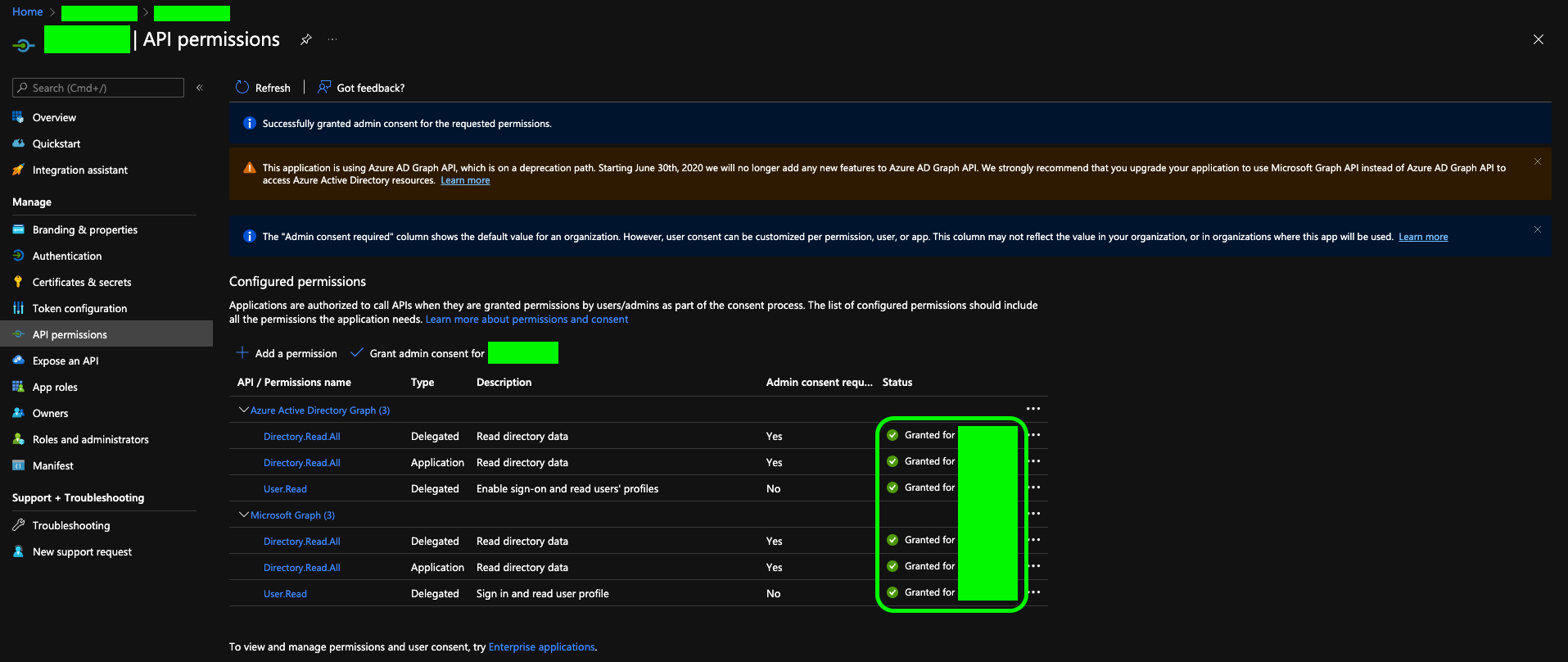
将API模式升级为Microsoft Graph API
步骤1。登录到您的内部网,并得到应用程序设置->管理人员->管理概要文件来源(https:// {my-intranet-domain} / InteractV7 / UMI /列表).点击Azure配置文件同步旁边的“编辑”。
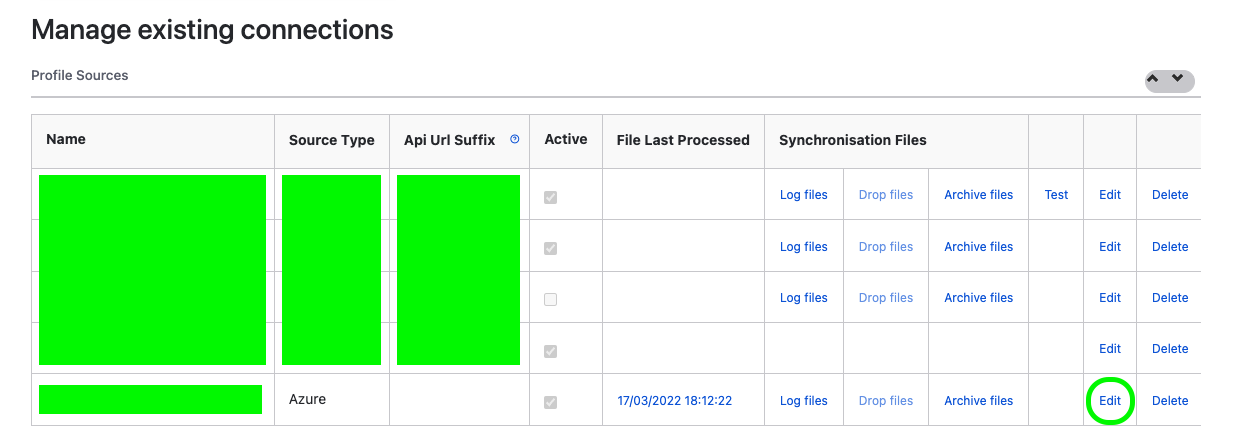
步骤2。您将看到下面的屏幕API模式下拉菜单-如果选择了Azure AD Graph API,您需要通过单击下拉菜单进行升级,并选择Microsoft Graph API.
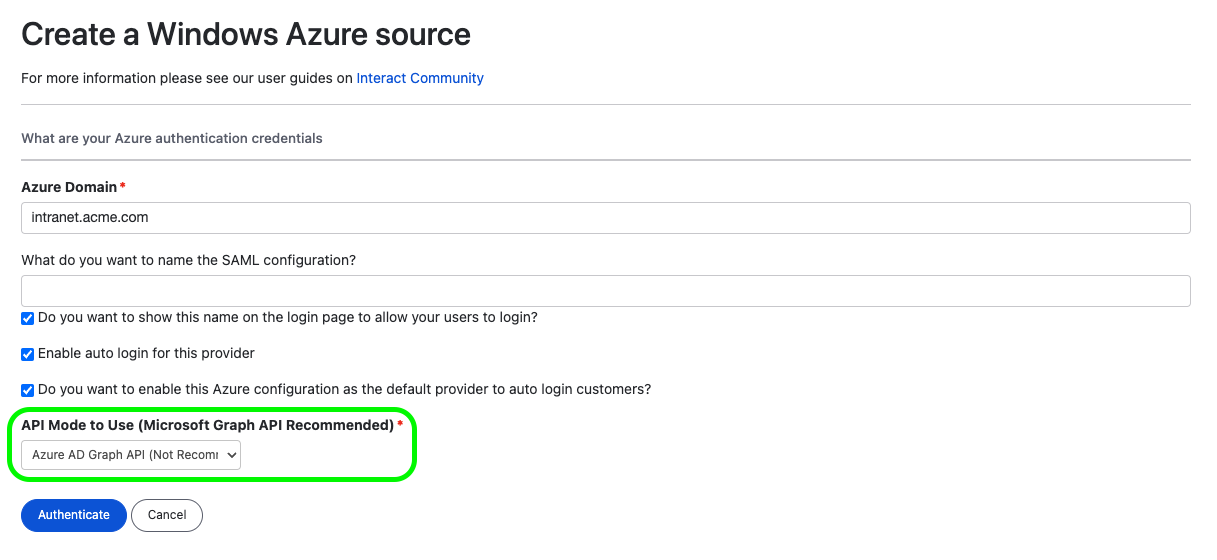
之后进行更改Microsoft Graph API,点击进行身份验证.
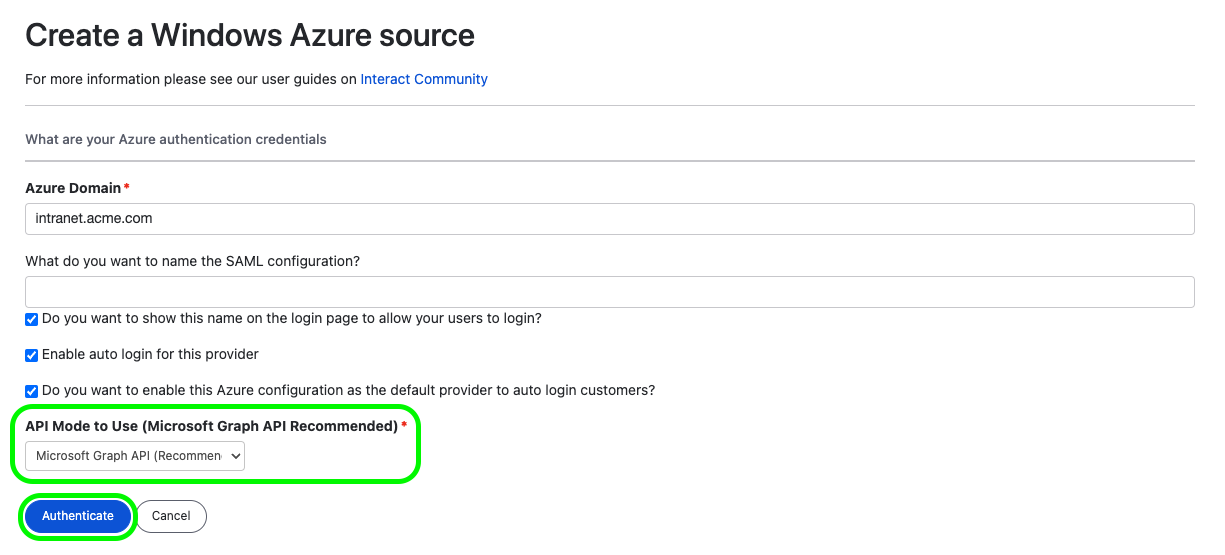
步骤3。概要文件源配置向导将带您浏览所有其他可编辑的屏幕——API Mode升级不需要进一步更改,因此在所有页面中感受Next。
- 在“字段映射”页面,单击下一个.
- 在“同步选项”页面,单击下一个.
- 在“缺少用户选项”页面,单击下一个.
如果你遇到允许误差这里-你的Azure权限范围不正确。-此页使用所选API获取Azure AD中可用的组列表,以便您可以选择要同步的组。
- 在“分组选择”页面,单击下一个.
- 在“频率选择”页面,单击下一个.您可以使用此页面将时间修改为未来的几分钟,以测试同步进程(例如。如果现在是15:30,我可以将它设置为15:35,同步将在5分钟内运行,让我可以测试它。)在更改之前复制现有配置。
- 在“概要”页签,单击保存.
恭喜你!您现在已经迁移到Microsoft Graph API!
测试配置文件同步
步骤1。通过单击打开要测试的概要文件源编辑.
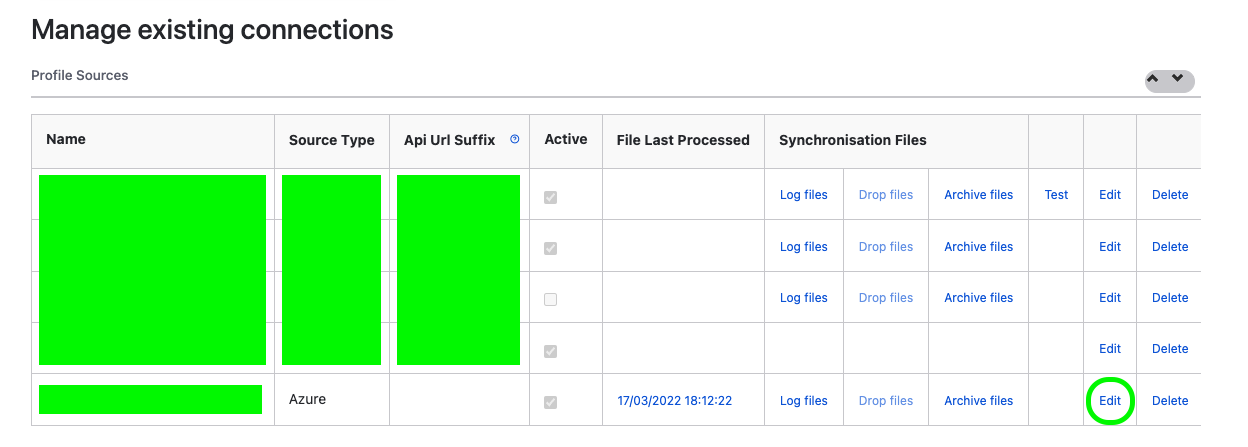
步骤2。请遵循以下步骤:
- 在“配置”页面,单击进行身份验证.
- 在“字段映射”页面,单击下一个.
- 在“同步选项”页面,单击下一个.
- 在“缺少用户选项”页面,单击下一个.
如果你遇到允许误差这里-你的Azure权限范围不正确。-此页使用所选API获取Azure AD中可用的组列表,以便您可以选择要同步的组。
- 在“分组选择”页面,单击下一个.
您现在应该在频率选择页面。
步骤3。在进行任何更改之前,请记下当前的配置,以便在完成测试后可以返回到该配置。现在,把计划修改为5分钟后,从你现在的时间开始。(如。如果现在是15:30,我可以将它设置为15:35,同步将在5分钟内运行,让我可以测试它。)
确保频率设置为每天以确保今天触发同步。
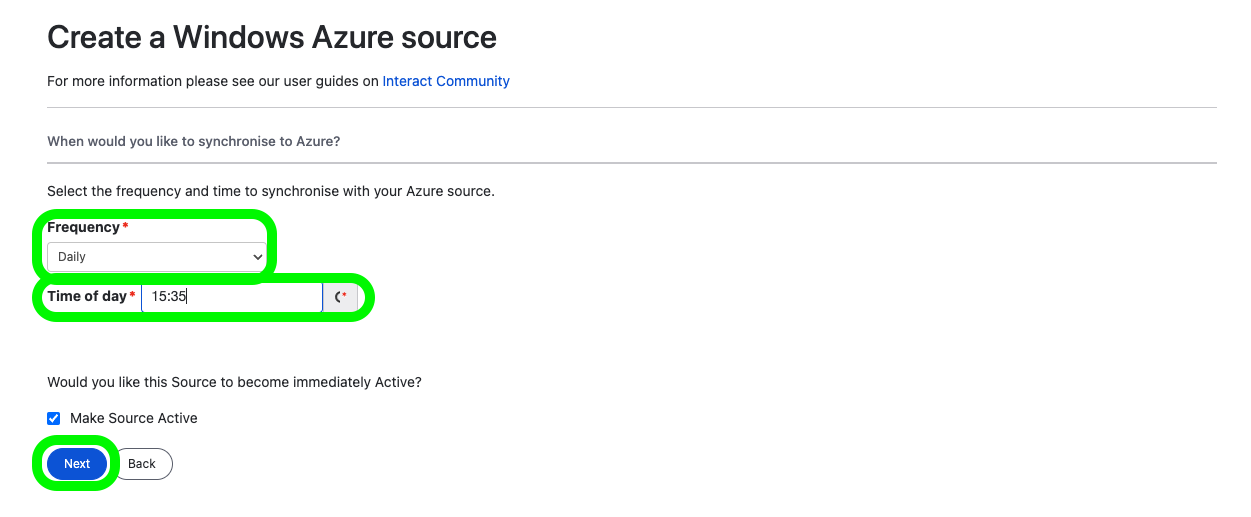
步骤4。点击下一个,在“概要”页签单击保存.
第5步。同步应该在预定的时间运行-可能需要几分钟到一个小时来处理,这取决于同步的数据量。
步骤6。一旦同步完成,检查同步摘要和同步日志,以确保它看起来正常。
步骤7。恭喜你!如果同步工作正常,您已经成功验证了Microsoft Graph API同步,我们可以通过执行步骤1 -> 4并应用原始的计划设置来恢复同步计划设置。
删除Azure中的旧权限(清理)
在验证Microsoft Graph API同步成功工作之前,不要执行此步骤。在Azure门户中不再允许添加Azure AD Graph API权限范围。
步骤1。转到交互配置文件源使用的应用程序注册,并打开API权限窗格。单击标题行上的省略号Azure活动目录图权限。
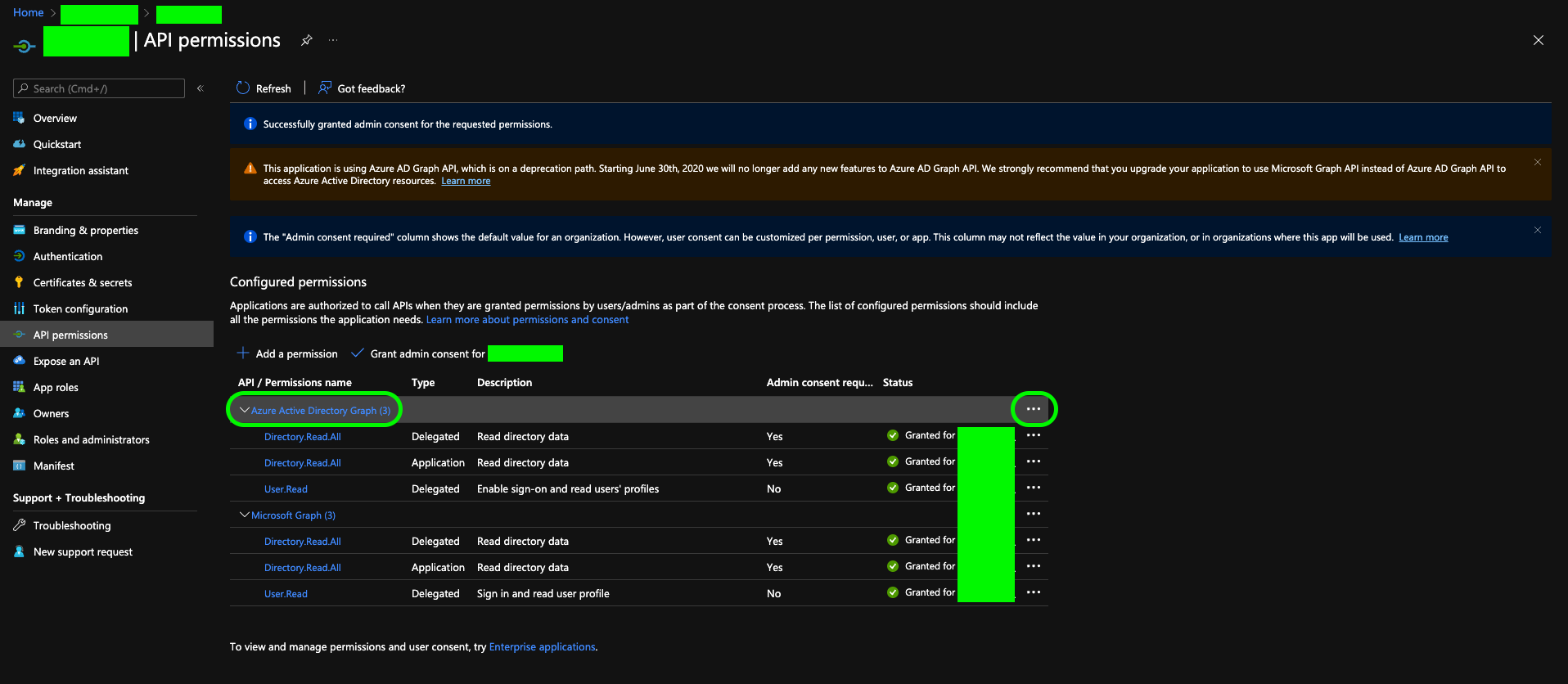
点击删除所有权限*,并确认是的,在确认提示符中删除*。
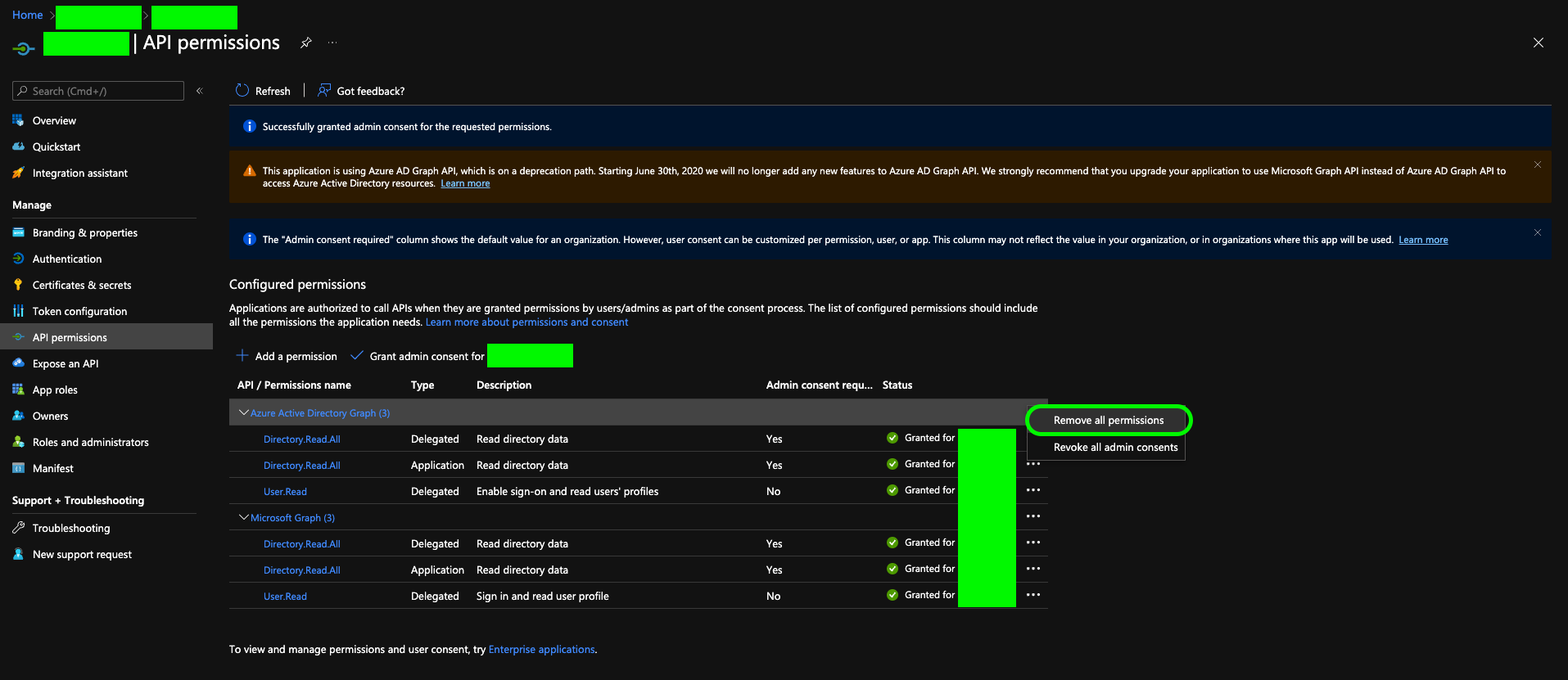
步骤2。现在我们需要撤销已删除的权限。
单击标题行上的省略号Azure活动目录图权限。
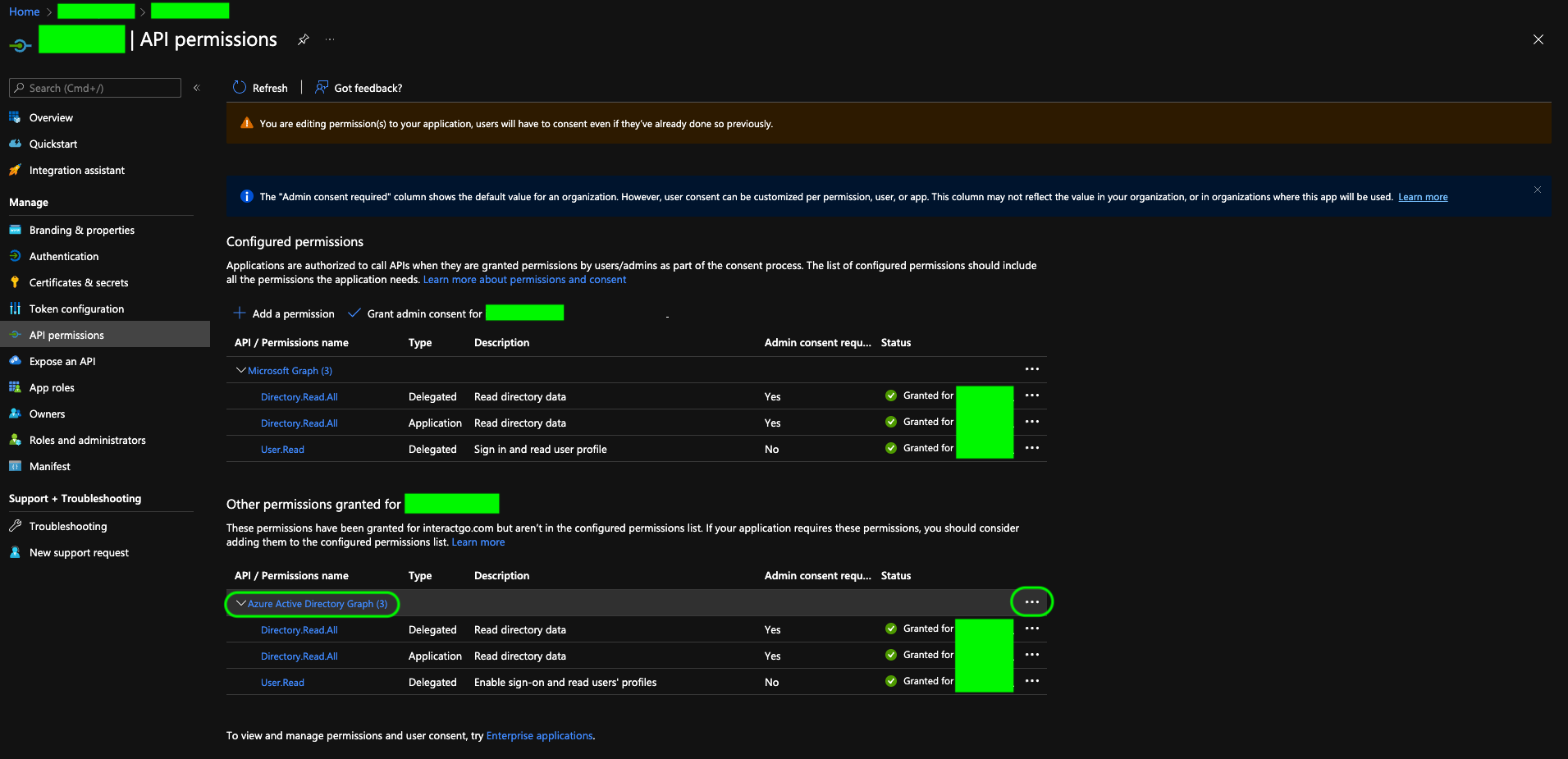
点击撤销所有管理员同意*,并确认是的,在确认提示符下撤销*。
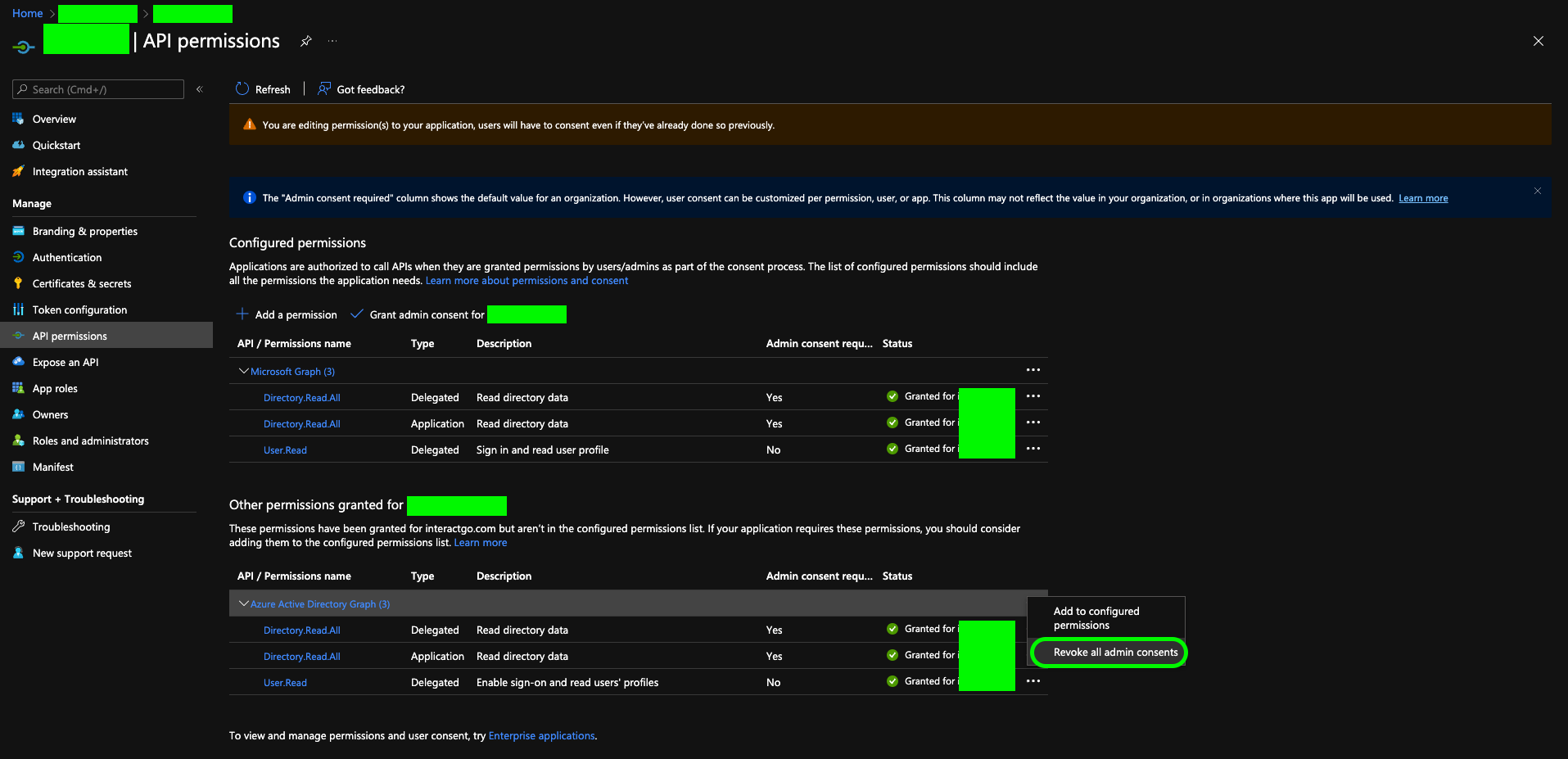
您现在应该只看到Microsoft Graph API权限。
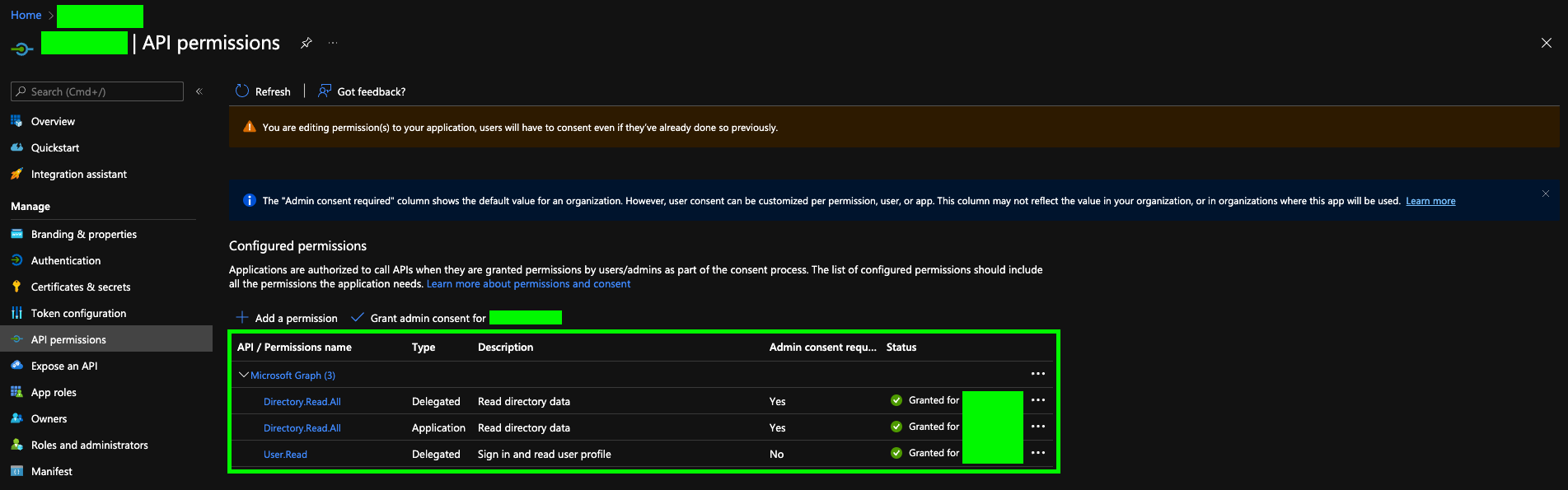
已成功清除不必要的权限。
返回Azure AD图形API(回滚)
遵循相同的步骤将API模式升级为Microsoft Graph API但不是选择Microsoft Graph API选择Azure AD图形API在概要文件源配置向导的第一个屏幕上。
您还需要确保Azure AD Graph API权限范围仍然存在于Azure门户的Azure应用程序注册中。
更新 11个月前